No puedes desbloquear tu Chromebook sin una contraseña o PIN. ChromeOS también solicita la contraseña de tu cuenta antes de cambiar tu Configuración de seguridad y privacidad de Chromebook. Pero, ¿qué pasa si olvidas tu contraseña o PIN?
Te mostraremos cómo acceder a tu Chromebook sin contraseña ni PIN. También aprenderá cómo recuperar la contraseña de su Chromebook.

Antes de continuar, asegúrese de ingresar el nombre de usuario o la contraseña correctos en la página de inicio de sesión. Si recientemente cambió la contraseña de su cuenta, intente iniciar sesión con su contraseña anterior.
Conecte su Chromebook a Internet
Los problemas de conectividad pueden hacer que tu Chromebook muestre mensajes de error cuando intentas iniciar sesión. "Lo sentimos, no se pudo verificar tu contraseña", "No se pudo encontrar tu cuenta de Google", "No se puede verificar tu nombre de usuario o contraseña en esta red actual” y “Contraseña incorrecta. Intentar otra vez." son mensajes de error de inicio de sesión comunes.
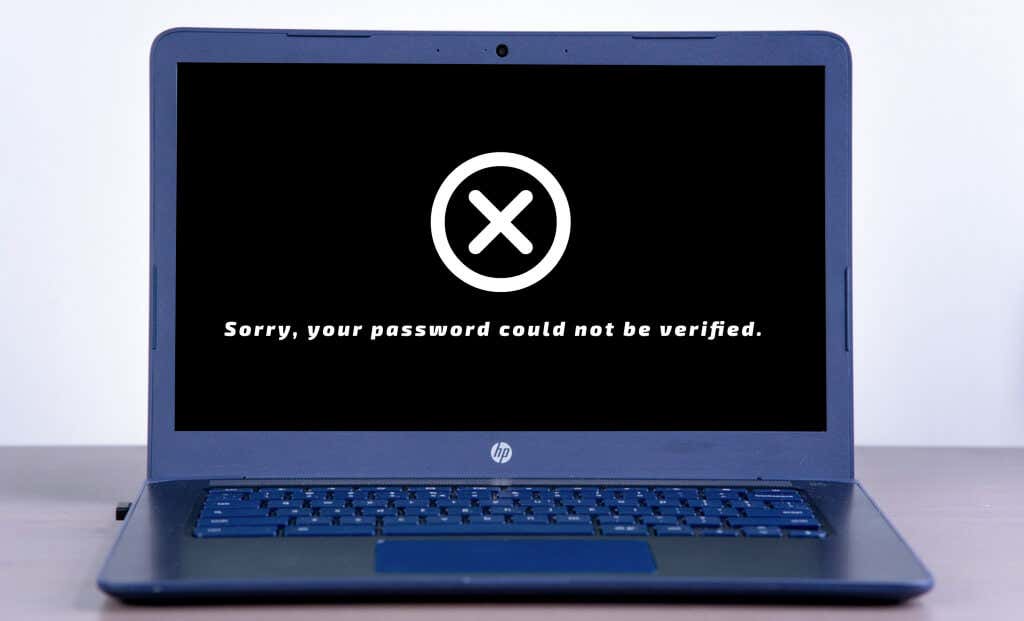
Si tu Chromebook muestra estos mensajes de error, conectar tu dispositivo a Internet podría resolver el problema.
Seleccione la hora en la esquina inferior de la pantalla de inicio de sesión y seleccione el icono Wi-Fi . Active Wi-Fi y seleccione la red Wi-Fi a la que desea unirse.
Intenta iniciar sesión con tu contraseña (antigua o nueva) y comprueba si puedes iniciar sesión en tu Chromebook. Reinicia tu Chromebook e intenta iniciar sesión nuevamente si los mensajes de error persisten.
Iniciar sesión mediante autenticación de huellas dactilares

Puedes iniciar sesión usando autenticación biométrica si tu Chromebook tiene un sensor de huellas digitales. Si hay un texto "Desbloquear con huella digital" en la pantalla de inicio de sesión, coloque un dedo registrado en el sensor de huellas digitales para desbloquear su Chromebook.
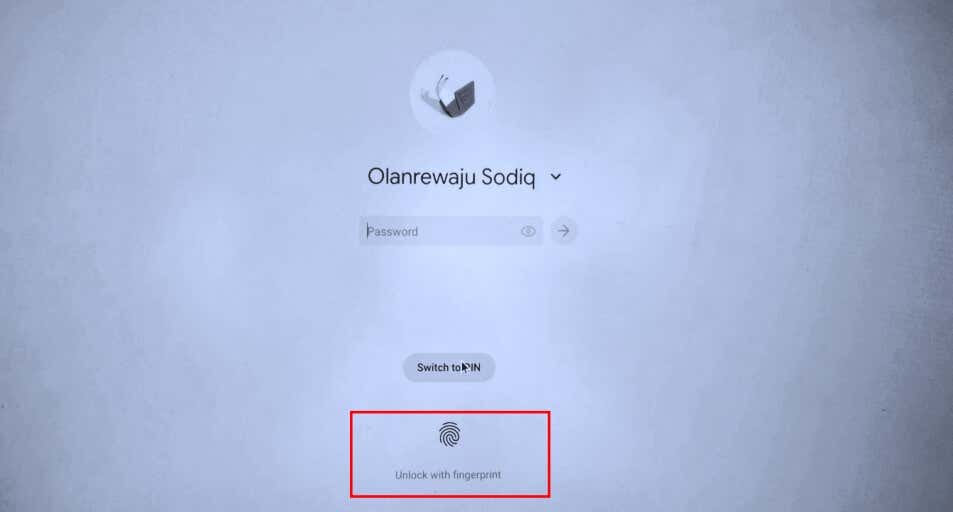
Nota: No puedes iniciar sesión con tu huella digital después de encender o reiniciar tu Chromebook. Además, ChromeOS desactiva la autenticación de huellas digitales 48 horas después de bloquear tu Chromebook (12 horas en Chromebooks administrados).
Restablece tu contraseña (consulta la siguiente sección) si la autenticación de huellas dactilares no funciona en tu Chromebook.
Restablecer la contraseña de su cuenta de Google
Si aún no recuerdas tu contraseña o PIN, cambia o restablece la contraseña de tu cuenta de Google en un dispositivo diferente. Luego, conecta tu Chromebook a Internet e inicia sesión con la nueva contraseña..
Abra un navegador web en cualquier dispositivo móvil o computadora y siga los pasos a continuación para recuperar la contraseña de su cuenta. Google recomienda recuperar su cuenta desde un dispositivo utilizado anteriormente.
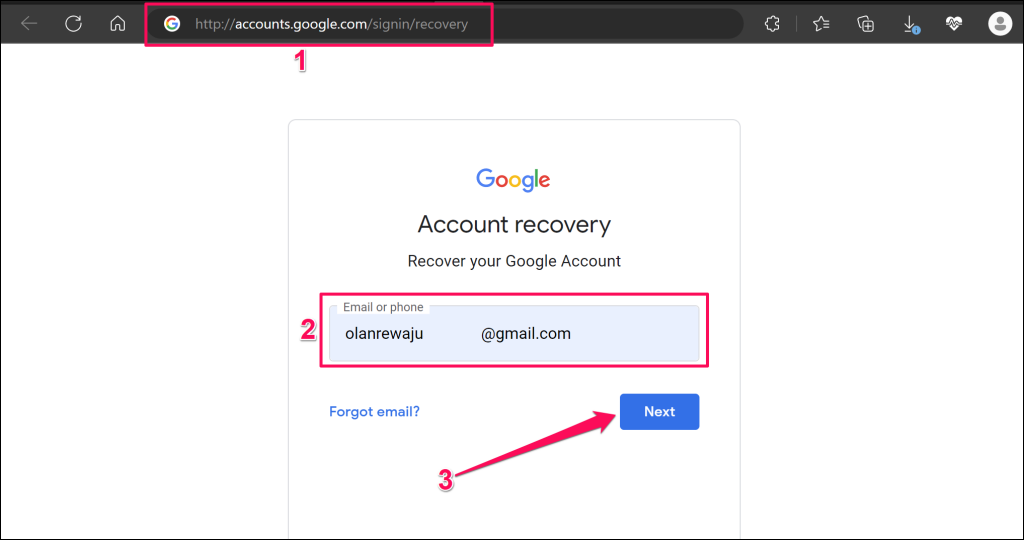
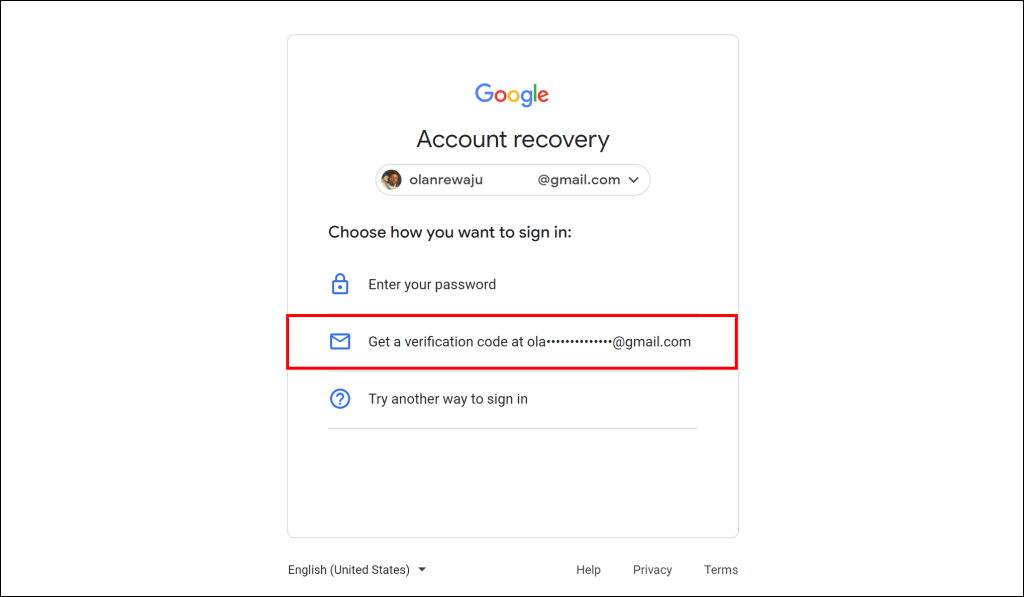
Nota: Tu cuenta de Google puede tener diferentes opciones de recuperación de contraseña. Además, Google puede desactivar temporalmente una opción de recuperación después de demasiados intentos incorrectos. Vuelva a verificar la información que proporciona y asegúrese de que sea precisa, para que no quede excluido de su cuenta de forma permanente.
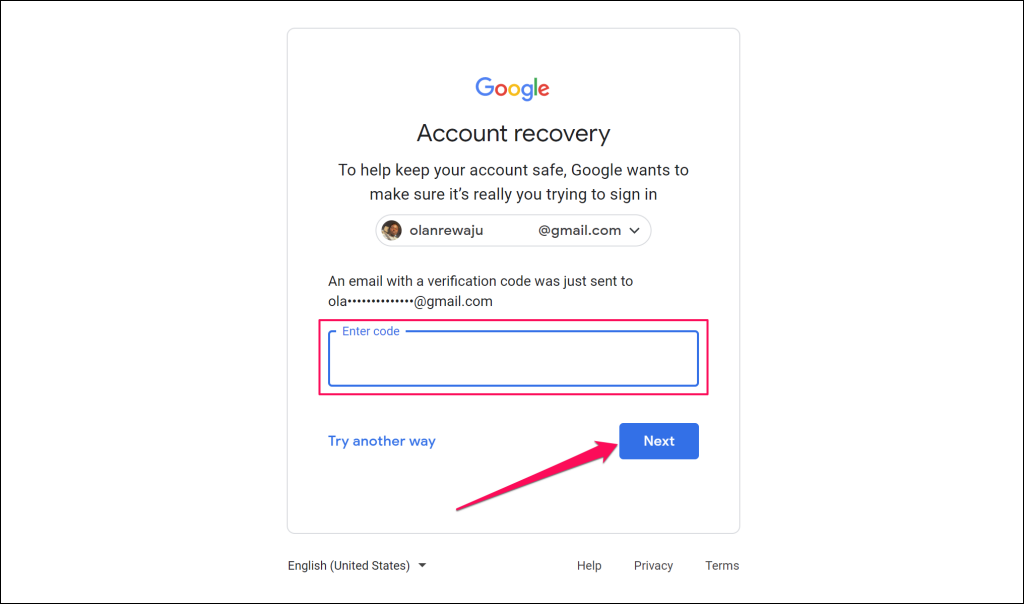
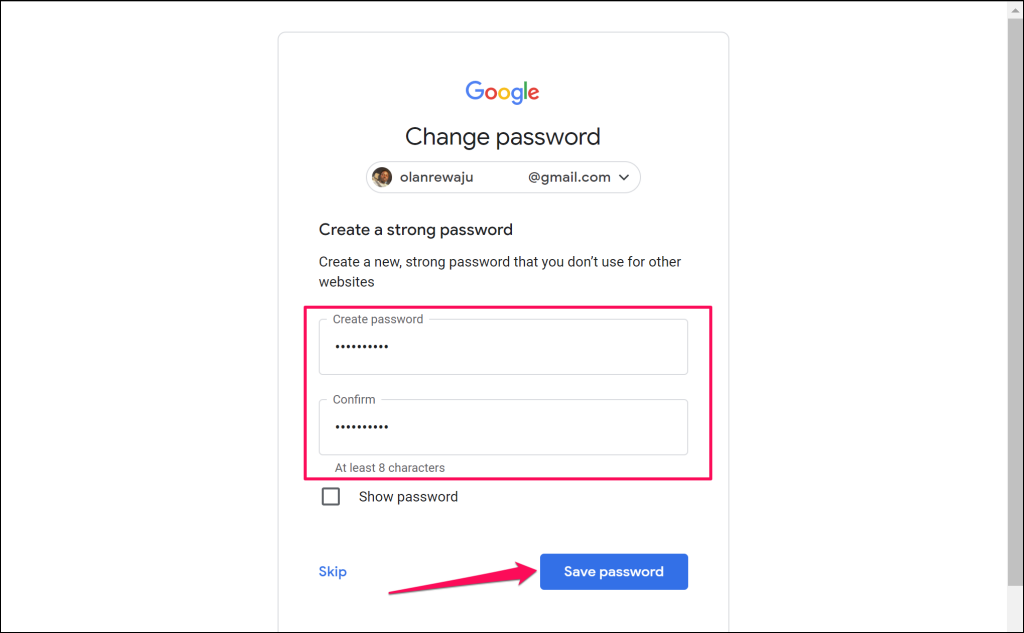
Recibirás mensajes en tus direcciones de correo electrónico principal y de recuperación confirmando que tu cuenta se recuperó exitosamente.
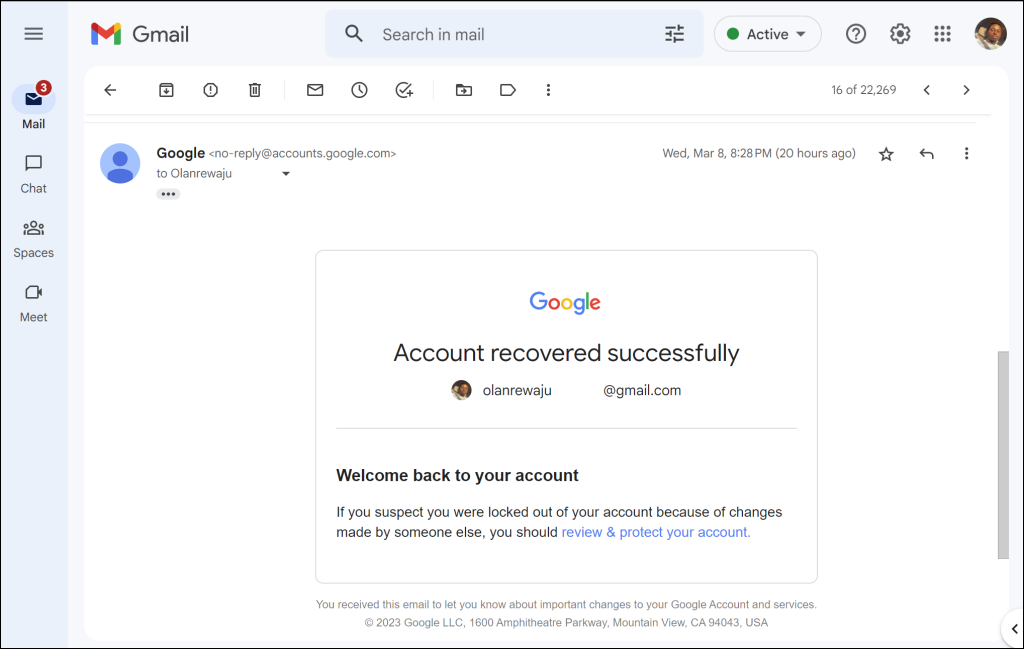
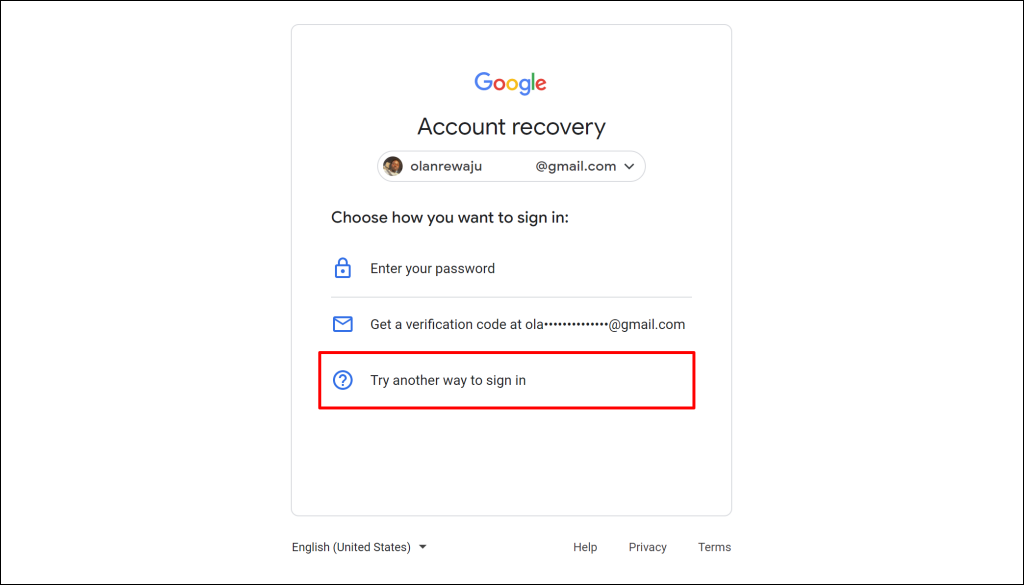
Obtendrás opciones para recuperar tu contraseña usando Autenticador de Google. También puedes recuperar tu contraseña a través de la aplicación Gmail vinculada a tu cuenta de Google en dispositivos iOS o Android.
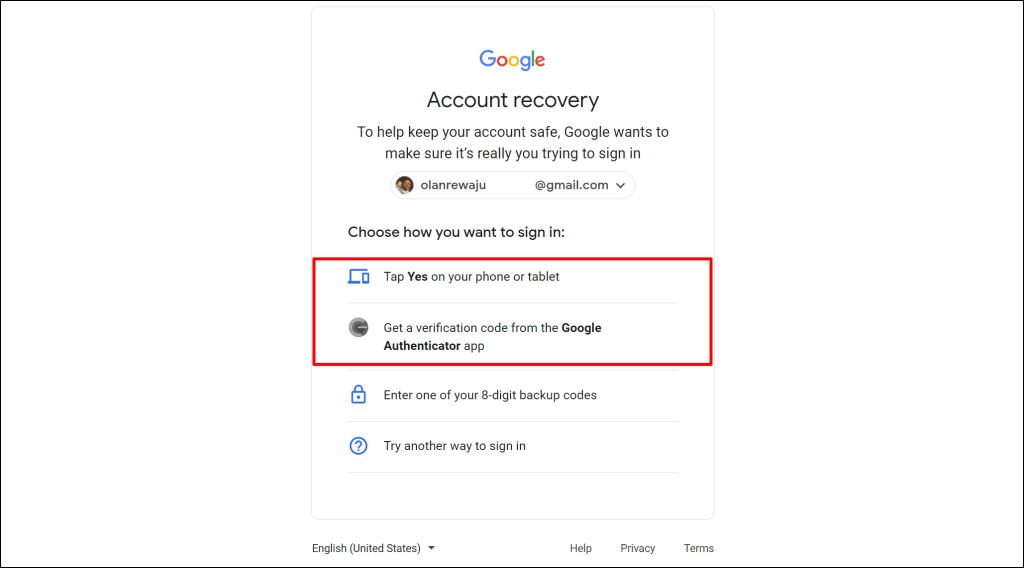
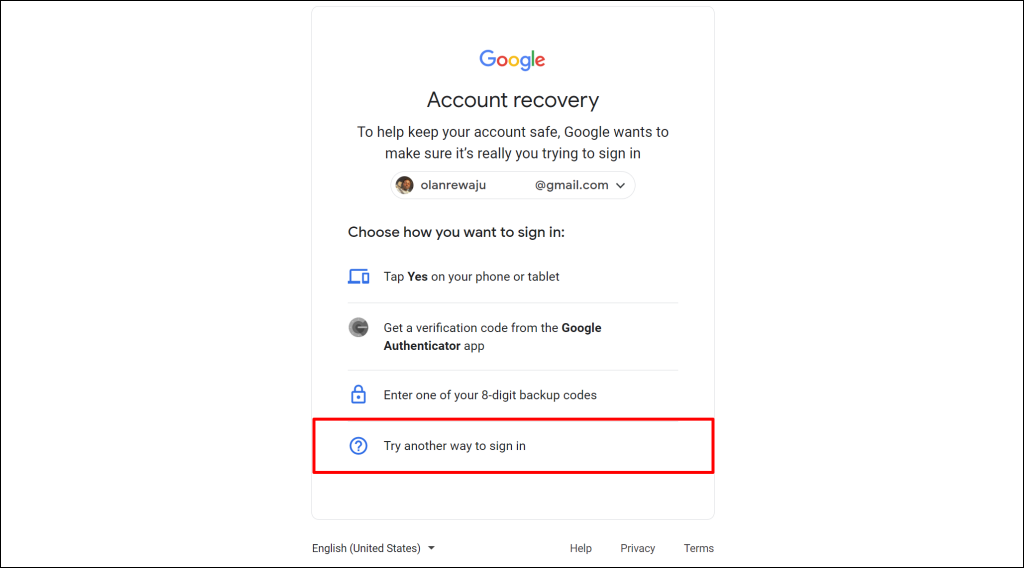
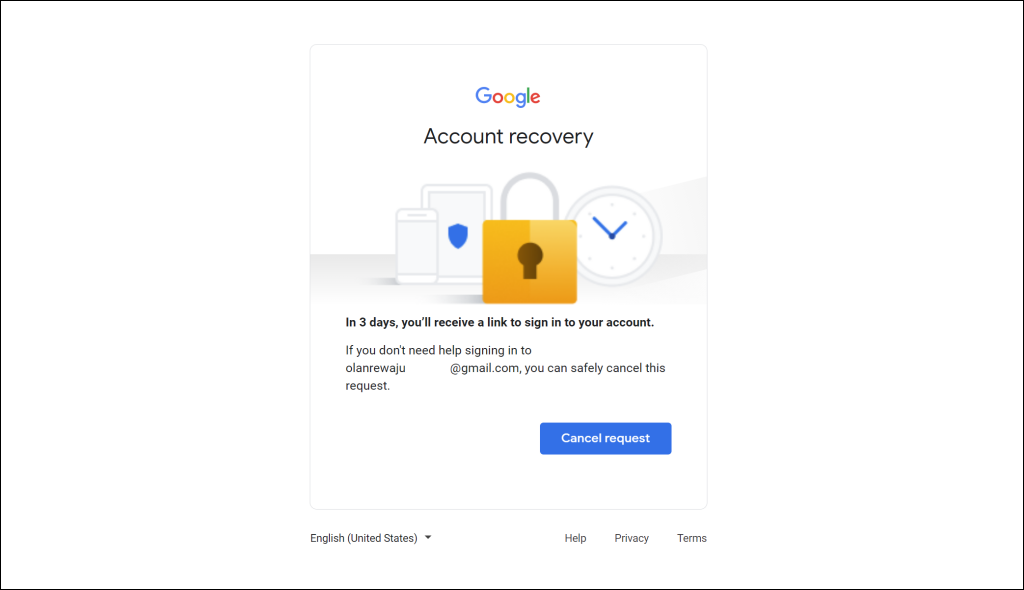
Abre tu bandeja de entrada de Gmail y selecciona Revisar en la ventana emergente "Restablecimiento de contraseña iniciado" para ver el período de espera.
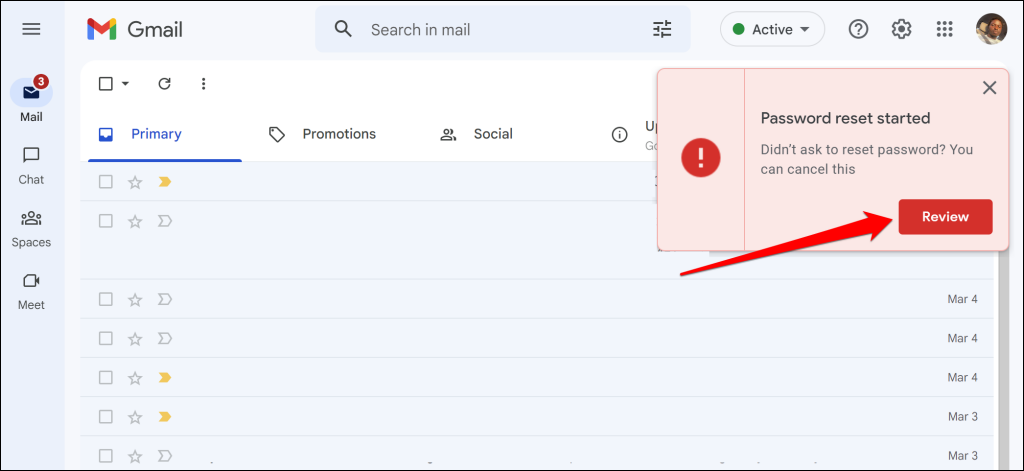
Después de restablecer tu contraseña, conecta tu Chromebook a Internet e intenta iniciar sesión con la nueva contraseña. Reinicia tu Chromebook si tienes problemas para iniciar sesión con la nueva contraseña.
Es posible que no puedas restablecer o cambiar tu contraseña si tu cuenta de Google está bloqueada o inhabilitada. Google bloquea o inhabilita una cuenta cuando detecta actividades sospechosas o demasiados intentos fallidos de inicio de sesión.
Si su cuenta está bloqueada o deshabilitada, consulte Qué hacer si no puede acceder a su cuenta de Google para obtener instrucciones de recuperación.
Comuníquese con su administrador
Si olvidaste la contraseña de un Chromebook compartido (de Word o de la escuela), comunícate con el administrador del dispositivo para obtener ayuda. Lava a presión tu Chromebook o póngase en contacto con el fabricante si no puedes iniciar sesión con la contraseña o el PIN correcto.
.